Bạn đang sử dụng điện thoại Android, nay lại muốn chuyển sang sử dụng iPhone hoặc đơn giản là bạn muốn cùng lúc "xài" cả hai. Tuy nhiên, vấn đề khó khăn mà bạn gặp phải đó là việc cần chuyển những dữ liệu trên điện thoại Android sang iPhone để sử dụng. Vậy thì ứng dụng Move to iOS sẽ là lựa chọn không thể thiếu.
Ứng dụng Move to iOS được cung cấp hoàn toàn miễn phí cho người dùng Android, nó cho phép người dùng nhanh chóng chuyển hình ảnh, lịch, danh bạ, tin nhắn văn bản, hình ảnh và video từ điện thoại Android cũ sang iPhone mới. Nó sẽ không chuyển các ứng dụng vì thực tế đây là hai nền tảng hệ điều hành khác nhau nên sẽ không tương thích. Ngoài ra, tùy chọn để chuyển dữ liệu từ một chiếc điện thoại Android với Move to iOS chỉ tương thích với các thiết bị chạy iOS 9 hoặc cao hơn.
Để chuyển dữ liệu từ Android sang iPhone bạn làm theo các bước sau nhé:
Bước 1: Tiến hành cài đặt cho iPhone mới của bạn như bình thường cho đến khi chuyển sang màn hình "Apps & Data". Sau đó chọn tuỳ chọn "Move Data from Android".
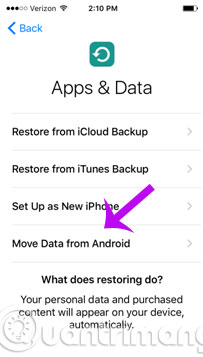
Bước 2: Bạn tiến hành cài đặt Move to iOS cho điện thoại Android
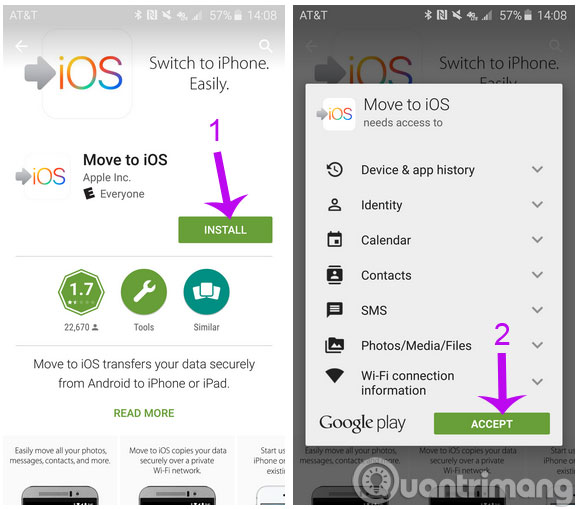
Bước 3: Tiếp tục bấm Continue trên cả 2 điện thoại, đồng ý với các điều khoản và sau đó bấm nút Next trên điện thoại Android để tiếp tục.
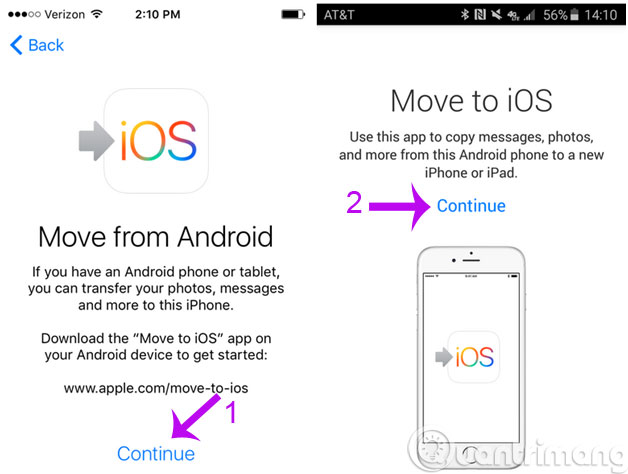
Bước 4: Trên điện thoại Android, bạn nhập mã gồm 12 chữ số hiển thị trên iPhone
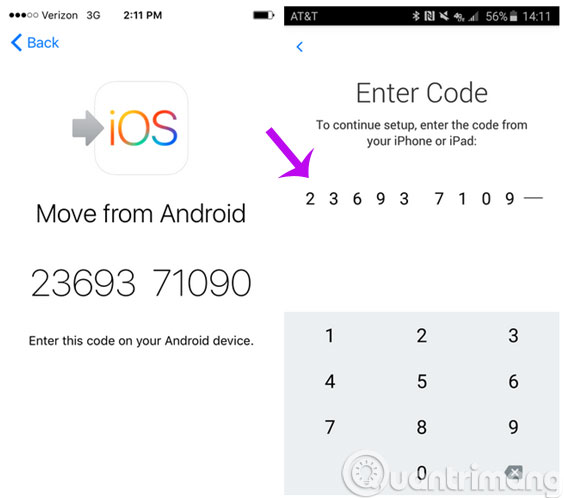
Bước 5: Sau khi nhập mã, điện thoại Android sẽ kết nối với iPhone qua kết nối Wi-Fi Direct và xác định những dữ liệu sẽ được chuyển giao.

Ứng dụng sẽ hỏi bạn có muốn chuyển thông tin tài khoản Google (để bạn có thể nhanh chóng đăng nhập vào iPhone), boomark của trình duyệt Chrome, tin nhắn văn bản, danh bạ, hình ảnh và video trong thư viện ảnh của bạn. Chọn những dữ liệu cần chuyển và sau đó nhấn Next.
Điện thoại Android sẽ tiến hành chuyển dữ liệu được lựa chọn sang iPhone, các dữ liệu sẽ được ứng dụng phân loại tự động và chuyển vào ứng dụng tương ứng trên iPhone.
Bước 6: Khi quá trình chuyển giao dữ liệu hoàn tất, hãy bấm nút "Continue Setting Up iPhone" trên iPhone của bạn và tiếp tục thiết lập Apple ID mới hoặc đăng nhập bằng tài khoản mà bạn đã đăng ký trước đó. Khi quá trình cài đặt cho iPhone hoàn tất, bạn sẽ được nhắc nhở để đăng nhập vào các tài khoản bạn chuyển từ điện thoại Android sang. Hãy thực hiện theo yêu cầu.
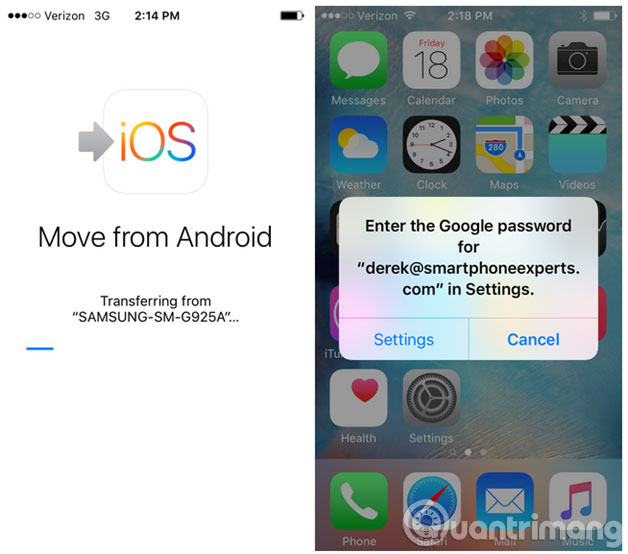
Quá trình chuyển giao dữ liệu từ Android sang iPhone lâu hoặc nhanh sẽ tuỳ thuộc vào số lượng dữ liệu cần chuyển giao. Ví dụ nếu chuyển khoản 400MB các tập tin hỗ hợp sẽ mất khoảng 8 phút từ khi bắt đầu để thiết lập iPhone.
- Cách đơn giản để chuyển dữ liệu từ Android sang iPhone
- Làm thế nào để chuyển dữ liệu từ iPhone sang Android?
- 5 cách chuyển dữ liệu giữa điện thoại và máy tính không cần cáp nối
Chúc các bạn vui vẻ!
 Công nghệ
Công nghệ  AI
AI  Windows
Windows  iPhone
iPhone  Android
Android  Học IT
Học IT  Download
Download  Tiện ích
Tiện ích  Khoa học
Khoa học  Game
Game  Làng CN
Làng CN  Ứng dụng
Ứng dụng 
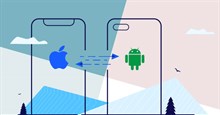


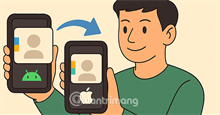















 Linux
Linux  Đồng hồ thông minh
Đồng hồ thông minh  macOS
macOS  Chụp ảnh - Quay phim
Chụp ảnh - Quay phim  Thủ thuật SEO
Thủ thuật SEO  Phần cứng
Phần cứng  Kiến thức cơ bản
Kiến thức cơ bản  Lập trình
Lập trình  Dịch vụ công trực tuyến
Dịch vụ công trực tuyến  Dịch vụ nhà mạng
Dịch vụ nhà mạng  Quiz công nghệ
Quiz công nghệ  Microsoft Word 2016
Microsoft Word 2016  Microsoft Word 2013
Microsoft Word 2013  Microsoft Word 2007
Microsoft Word 2007  Microsoft Excel 2019
Microsoft Excel 2019  Microsoft Excel 2016
Microsoft Excel 2016  Microsoft PowerPoint 2019
Microsoft PowerPoint 2019  Google Sheets
Google Sheets  Học Photoshop
Học Photoshop  Lập trình Scratch
Lập trình Scratch  Bootstrap
Bootstrap  Năng suất
Năng suất  Game - Trò chơi
Game - Trò chơi  Hệ thống
Hệ thống  Thiết kế & Đồ họa
Thiết kế & Đồ họa  Internet
Internet  Bảo mật, Antivirus
Bảo mật, Antivirus  Doanh nghiệp
Doanh nghiệp  Ảnh & Video
Ảnh & Video  Giải trí & Âm nhạc
Giải trí & Âm nhạc  Mạng xã hội
Mạng xã hội  Lập trình
Lập trình  Giáo dục - Học tập
Giáo dục - Học tập  Lối sống
Lối sống  Tài chính & Mua sắm
Tài chính & Mua sắm  AI Trí tuệ nhân tạo
AI Trí tuệ nhân tạo  ChatGPT
ChatGPT  Gemini
Gemini  Điện máy
Điện máy  Tivi
Tivi  Tủ lạnh
Tủ lạnh  Điều hòa
Điều hòa  Máy giặt
Máy giặt  Cuộc sống
Cuộc sống  TOP
TOP  Kỹ năng
Kỹ năng  Món ngon mỗi ngày
Món ngon mỗi ngày  Nuôi dạy con
Nuôi dạy con  Mẹo vặt
Mẹo vặt  Phim ảnh, Truyện
Phim ảnh, Truyện  Làm đẹp
Làm đẹp  DIY - Handmade
DIY - Handmade  Du lịch
Du lịch  Quà tặng
Quà tặng  Giải trí
Giải trí  Là gì?
Là gì?  Nhà đẹp
Nhà đẹp  Giáng sinh - Noel
Giáng sinh - Noel  Hướng dẫn
Hướng dẫn  Ô tô, Xe máy
Ô tô, Xe máy  Tấn công mạng
Tấn công mạng  Chuyện công nghệ
Chuyện công nghệ  Công nghệ mới
Công nghệ mới  Trí tuệ Thiên tài
Trí tuệ Thiên tài